Outlook tidak mengunduh semua email dari server fix
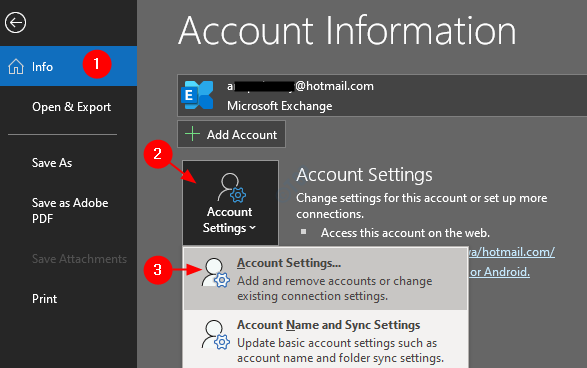
- 4991
- 638
- Miss Angelo Toy
Sebagian besar waktu, kami telah menemukan situasi di mana kami melihat bahwa surat terlihat ketika Anda masuk ke server surat. Namun, ketika kami mengakses akun email dari aplikasi MS Outlook, surat -surat itu belum diunduh dari server. Anda bahkan memperhatikan bahwa email dikirim melalui Outlook. Namun, email tidak diterima.
Di artikel ini, mari kita bahas cara memperbaiki masalah dengan mengunduh email di MS Outlook.
Daftar isi
- Perbaiki 1: Periksa koneksi internet Anda
- Perbaiki 2: Periksa server email
- Perbaiki 3: Gunakan opsi Kirim/Terima
- Perbaiki 4: Ubah Pengaturan Akun
- Perbaiki 5: Perbarui Microsoft Outlook
Perbaiki 1: Periksa koneksi internet Anda
Pastikan bahwa koneksi internet sudah berjalan dan berjalan. Jika Anda melihat beberapa masalah dengan internet Anda, rujuk ke tautan ini
Terhubung ke wifi tetapi tidak ada koneksi internet? Inilah cara memperbaikinya
Jika Anda melihat bahwa Anda dapat menjalankan aplikasi lain yang membutuhkan internet dengan benar, dan Outlook tidak mengunduh email, periksa perbaikan berikutnya.
Perbaiki 2: Periksa server email
Sebagian besar waktu ini terjadi karena server surat. Kadang -kadang, server email gagal berulang kali saat berurusan dengan lampiran berat atau email besar.
Sebelum melanjutkan ke perbaikan berikutnya, pastikan untuk memeriksa status server email Anda.
Anda dapat memeriksa status dengan admin admin/ jaringan TI di organisasi Anda. Anda bahkan dapat secara langsung menghubungi penyedia email Anda.
Penyedia seperti Google, Microsoft menampilkan status server mereka secara online
Perbaiki 3: Gunakan opsi Kirim/Terima
Beberapa pengguna telah melaporkan bahwa perbaikan ini membantu mereka menyelesaikan masalah dengan menerima email.
Langkah 1: Buka aplikasi MS Outlook
Langkah 2: Klik Kirim Terima opsi menu
Langkah 3: Klik Kirim/Menerima semua folder dua hingga tiga kali
Langkah 4: Klik Kirim/Menerima Grup, dan dari drop-down choose Kotak masuk
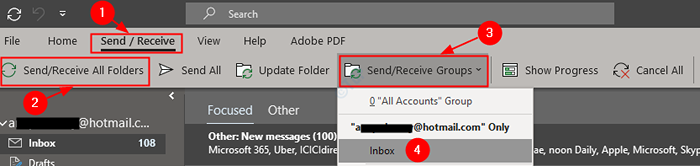
Periksa apakah surat mulai mengunduh. Jika ini tidak membantu, periksa perbaikan berikutnya.
Perbaiki 4: Ubah Pengaturan Akun
Langkah 1: Buka aplikasi MS Outlook di PC Anda
Langkah 2: Klik pada Mengajukan menu seperti yang ditunjukkan di bawah ini

Langkah 3: Di jendela yang muncul, pergi ke Info tab
Langkah 4: Pilih Pengaturan akun
Langkah 5: Kemudian klik Pengaturan akun lagi dari drop-down seperti yang ditunjukkan di bawah ini
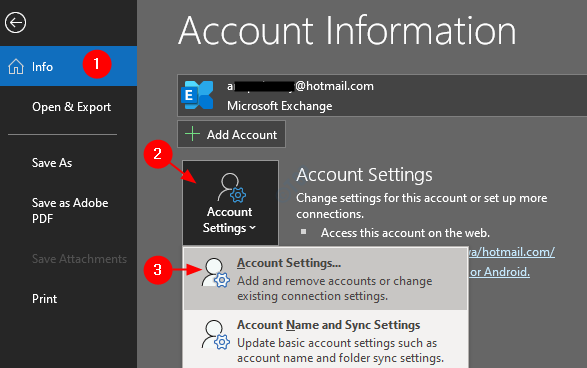
Langkah 6: Di pengaturan akun yang muncul, klik pada akun yang tidak dapat mengunduh email
Langkah 7: Klik opsi perbaikan dan ikuti instruksi.
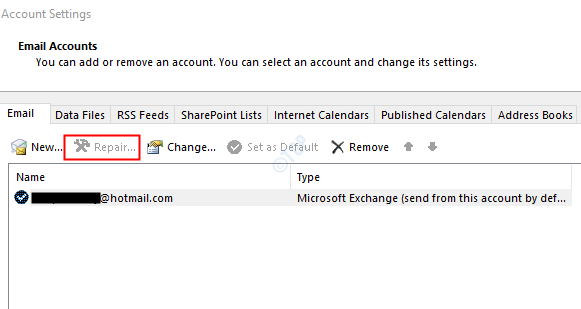
Periksa apakah ini menyelesaikan masalah. Jika tidak coba perbaikan berikutnya.
Perbaiki 5: Perbarui Microsoft Outlook
Langkah 1: Buka Aplikasi Outlook
Langkah 2: Klik pada Mengajukan opsi menu

Langkah 3: Di jendela yang muncul, pilih Akun kantor dari sisi kiri
Langkah 4: Klik Perbarui opsi
Langkah 5: Dari menu tarik-turun pilih Memperbarui sekarang

Langkah 6: Tunggu sampai pembaruan selesai menginstal di sistem
Langkah 7: Mulai ulang aplikasi dan periksa apakah email sedang mengunduh sekarang.
Itu saja. Kami berharap artikel ini informatif. Mohon berkomentar dan beri tahu kami metode mana di atas.
Terima kasih telah membaca.
- « Cara membuat profil Outlook baru dan mengimpor Outlook PST yang ada di Windows 10 dengan mudah
- Perbaiki kesalahan 0x80040115 Kami tidak dapat menyelesaikan ini karena kami tidak dapat menghubungi server sekarang di MS Outlook »

